Cum să vă dezabonați de la un canal YouTube
Publicat: 2022-01-29
YouTube are conținut pe aproape toate subiectele imaginabile și, deși unele canale merită să apese butonul de abonare, altele pur și simplu nu sunt. Dacă v-ați abonat la canalele YouTube pe care le mai vizionați, vă puteți dezabona urmând acești pași.
Dacă fluxul dvs. video este saturat, ați putea prefera să încercați funcția Vizionați mai târziu de pe YouTube înainte de a vă decide să vă reduceți abonamentele la canal. Acest lucru vă ajută să creați o listă de redare personalizată cu videoclipurile pe care doriți să le vizionați, mai degrabă decât să lăsați YouTube să decidă singur.
LEGATE: Cum să utilizați Vizionați mai târziu pe YouTube
Dezabonarea de la canalele YouTube de pe web
Ca produs Google, YouTube vă folosește contul Google pentru a menține o listă personalizată de abonamente la canale, recomandări video și multe altele.
Dacă doriți să vă dezabonați de la un canal YouTube de pe web, mai întâi va trebui să vă conectați la contul dvs. Google. După ce v-ați conectat, există câteva metode pe care le puteți utiliza pentru a vă dezabona de la un canal.
Din pagina de destinație a canalului
O listă cu cele mai populare abonamente la canalele dvs. YouTube este listată în secțiunea „Abonamente” din meniul din stânga. Selectând oricare dintre canalele enumerate aici, veți ajunge la pagina de destinație a canalului respectiv, oferindu-vă o prezentare generală a videoclipurilor, listelor de redare și a altor informații disponibile pentru vizionare.
Dacă sunteți abonat la un canal, veți vedea un buton „Abonat” în dreapta sus, lângă pictograma de alerte de notificare. Dacă nu sunteți abonat, acest buton va spune „Abonați-vă”.
Pentru a vă dezabona de la canal, faceți clic pe butonul „Abonat”.
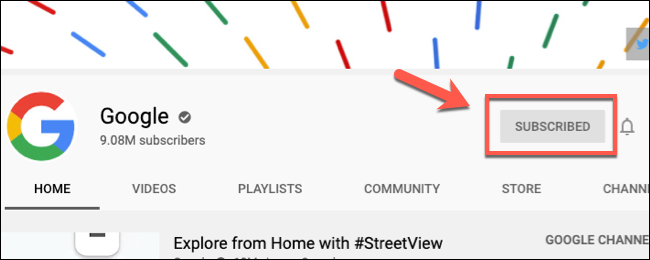
YouTube vă va cere confirmarea. Faceți clic pe „Dezabonare” pentru a confirma că doriți să vă încheiați abonamentul la canalul respectiv.
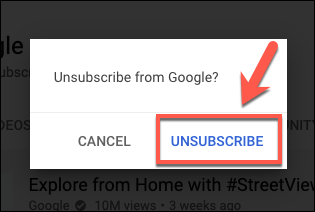
Odată confirmat, abonamentul tău la canal se va încheia și ar trebui să nu mai primești notificări pentru acesta în feed. Cu toate acestea, algoritmul YouTube poate continua să recomande videoclipuri de pe canal din când în când.
LEGATE: Cum funcționează algoritmul YouTube?
Dintr-un videoclip postat
De asemenea, vă puteți dezabona rapid de la un canal YouTube de la orice videoclip postat de acel canal. Butonul „Abonat” este situat în dreapta numelui canalului, sub videoclipul însuși pe pagina video YouTube.
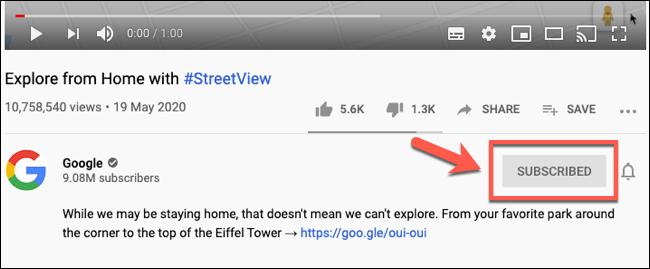
Făcând clic pe acest buton, se va efectua aceeași acțiune ca și butonul „Abonat” de pe pagina canalului. YouTube vă va cere confirmarea - faceți clic pe „Dezabonare” pentru a confirma și a elimina abonamentul la canalul respectiv din contul dvs.
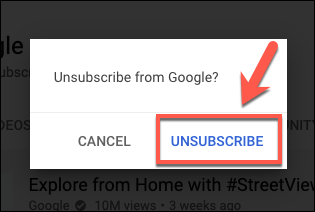
Folosind Lista de abonamente YouTube
Dacă nu știți la ce canale sunteți abonat în prezent sau dacă doriți să vă dezabonați de la mai multe canale simultan, puteți utiliza lista de abonamente.
Pentru a accesa aceasta, faceți clic pe opțiunea „Abonamente” din meniul din stânga al YouTube.
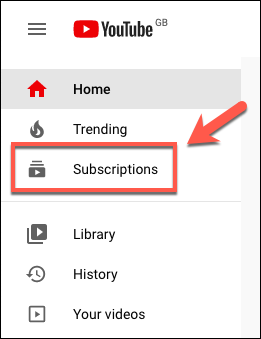
De aici, faceți clic pe butonul „Gestionați” din dreapta sus, lângă pictograma contului și notificările YouTube.
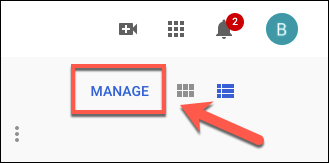
O listă a abonamentelor dvs. active va fi vizibilă pe pagina următoare. Pentru a vă dezabona, faceți clic pe butonul „Abonat” de lângă oricare dintre aceste canale.
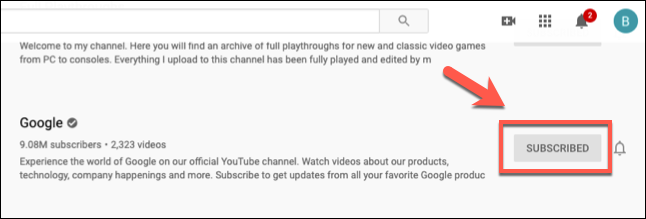
Ca și în cazul celorlalte metode, YouTube vă va cere confirmarea faptului că doriți să vă dezabonați. Selectați „Dezabonare” pentru a confirma.
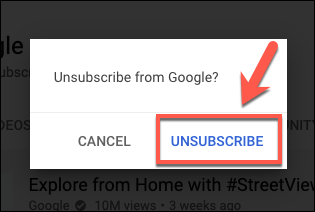

Odată confirmat, abonamentul va fi eliminat. Puteți repeta apoi acest pas pentru alte canale din această listă, dacă doriți.
Dezabonarea de la canalele YouTube din aplicația YouTube
Poate preferați să vă dezabonați de la canalele YouTube folosind aplicația YouTube pe Android, iPhone sau iPad. La fel ca YouTube pe web, vă puteți dezabona de la pagina de destinație a unui canal, de la un videoclip postat de acel canal sau de la lista dvs. de abonamente la canal.
Ca și înainte, pentru dezabonare necesită mai întâi să fiți conectat la contul dvs. Google pe dispozitivul Android sau Apple. Dacă sunteți conectat la mai multe conturi Google pe dispozitivul dvs., atingeți pictograma contului din dreapta sus și apoi selectați-vă numele în meniul „Cont” pentru a comuta între ele.
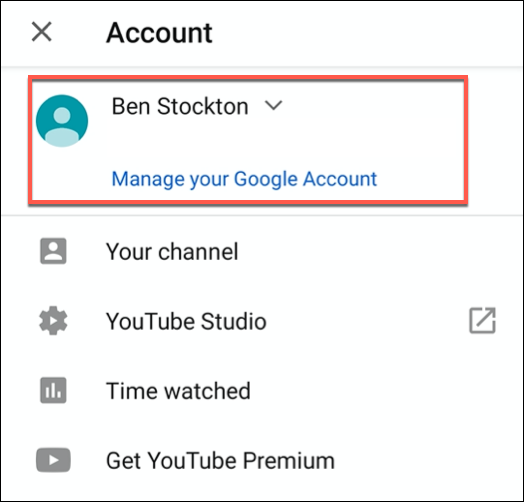
Dintr-o pagină de destinație a canalului
Puteți vizualiza o listă de videoclipuri postate, liste de redare și alte informații pentru un canal din zona de canal principal.
La fel ca versiunea web a interfeței YouTube, ar trebui să puteți vedea cuvântul „Abonat” vizibil sub numele canalului și numărul de abonați în fila „Acasă” a canalului respectiv.
Atingeți acest buton pentru a vă dezabona de la canal.
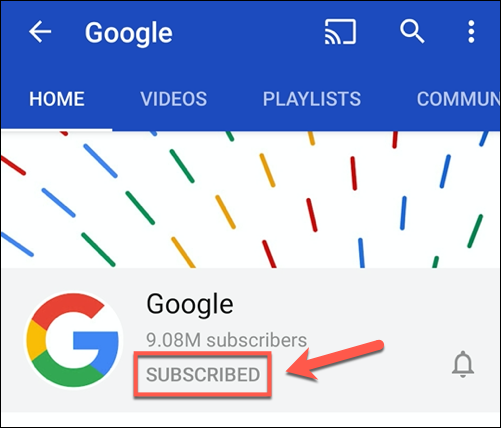
YouTube vă va cere confirmarea - atingeți butonul „Dezabonare” pentru a confirma.

Odată confirmat, abonamentul la acel canal va fi eliminat din cont.
Dintr-un videoclip postat
Dacă vizionați un videoclip postat de un canal, vă puteți dezabona rapid de la canal folosind un proces similar cu metodele prezentate mai sus.
Sub un videoclip redat în aplicația YouTube se află informații relevante despre videoclip și despre canalul în sine, inclusiv numele canalului. Dacă sunteți abonat la un canal, butonul „Abonat” va fi afișat în dreapta numelui canalului. Atingeți acest buton pentru a vă dezabona de la el.
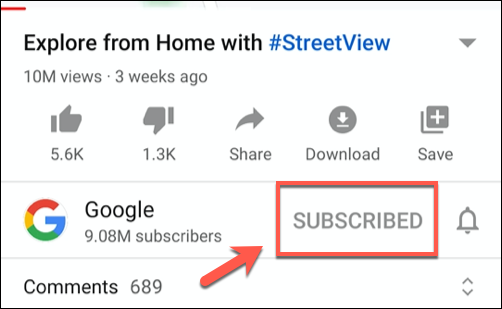
Atingeți „Dezabonare” pentru a confirma.
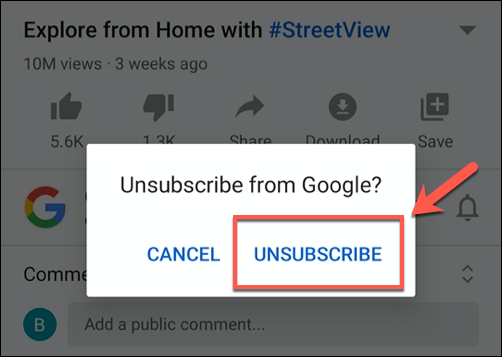
Abonamentul dvs. la canalul respectiv se va încheia imediat după ce vă confirmați alegerea.
Folosind Lista de abonamente YouTube
Meniul din partea de jos a aplicației YouTube vă permite să comutați între propria bibliotecă video (afișând istoricul vizionărilor YouTube), notificări ale contului YouTube, precum și o listă a abonamentelor la canal în secțiunea „Abonamente”.
Atinge pictograma „Abonamente” pentru a vedea lista de abonamente YouTube.
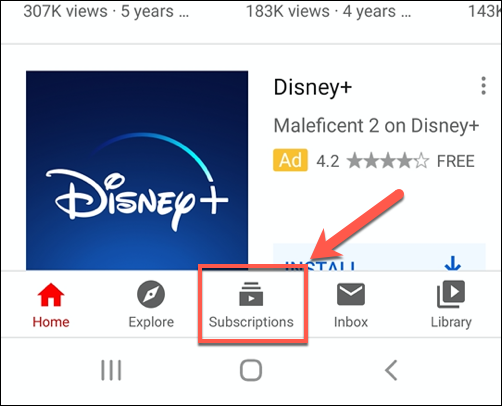
Aceasta va afișa o listă de videoclipuri, afișate în ordinea în care au fost postate, cu cele mai recente videoclipuri în partea de sus. O listă de abonamente la canale este vizibilă ca pictograme în caruselul din partea de sus a meniului.
Puteți atinge oricare dintre aceste pictograme de canal pentru a vedea numai videoclipurile postate de canalul respectiv.
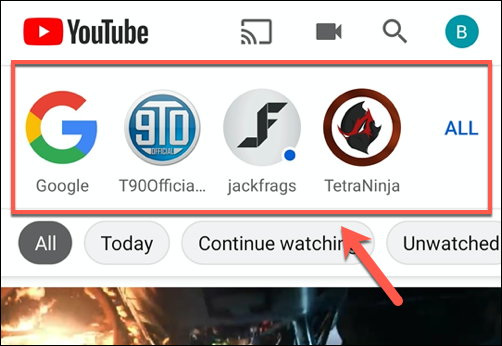
Dacă doriți să vă dezabonați, atingeți pictograma de meniu cu trei puncte de lângă titlul unui videoclip postat de canalul de care doriți să vă dezabonați.
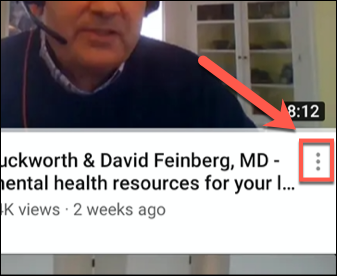
De acolo, atingeți opțiunea „Dezabonare”.
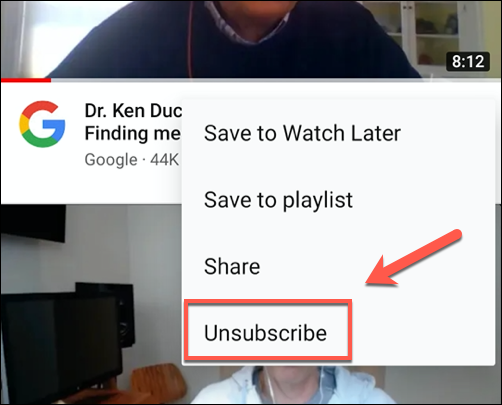
Confirmați alegerea atingând opțiunea „Dezabonare” care apare.
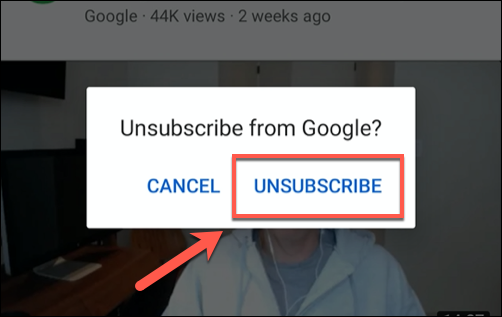
După ce vă confirmați alegerea, abonamentul la canal se va încheia, iar canalul (împreună cu orice videoclipuri postate) va fi eliminat din lista de abonamente.
